Daftar Isi
Jika Anda mencari cara untuk menonaktifkan CHKDSK agar tidak berjalan di Startup Windows, lanjutkan membaca tutorial ini. Seperti yang Anda ketahui, jika Anda mematikan komputer Anda dengan tidak benar, Windows akan melakukan pemeriksaan disk (chkdsk) saat Anda menyalakannya kembali.
Hal ini terjadi karena Windows salah "berpikir" bahwa drive mengalami masalah dan perlu dipindai. Tetapi, perilaku ini mengganggu, karena pemeriksaan disk sebenarnya tidak diperlukan dan Anda harus menunggu pemindaian selesai jika Anda tidak menekan tombol dalam 10 detik untuk melewati pemeriksaan disk.
Kasus lain di mana Anda harus menghentikan pemeriksaan disk (chkdsk) agar tidak berjalan pada Windows Startup, adalah dalam sistem dual boot yang menjalankan Windows 10 & Windows 7. Dan ini harus dilakukan karena setiap kali Anda boot dari salah satu dari 2 sistem operasi, Windows memeriksa dan "memperbaiki" sistem operasi disk lain, sehingga merusak file-filenya atau membuat disk tidak dapat dibaca.
Cara Menghentikan Periksa Disk saat Startup pada OS Windows 10/8/7.
Metode 1. Nonaktifkan CHKDSK pada Startup Windows dengan perintah.
Cara termudah untuk menghentikan pemeriksaan disk otomatis ketika memulai Windows adalah dengan menggunakan perintah chkntfs perintah:
1. Terbuka prompt perintah sebagai administrator Untuk melakukan itu:
1. Dalam kotak Pencarian, ketik: cmd atau perintah cepat
2. Klik kanan pada perintah cepat (hasil) dan pilih Jalankan sebagai Administrator .

2. Ketik chkntfs dalam sintaksis berikut ini:
- chkntfs /x DriveLetter:
Catatan: Di mana DriveLetter adalah drive yang ingin Anda kecualikan dari pemeriksaan disk.
Contoh.
1. Jika Anda ingin mengecualikan disk C: dari pemindaian di Startup Windows, ketik:
- chkntfs /x c:
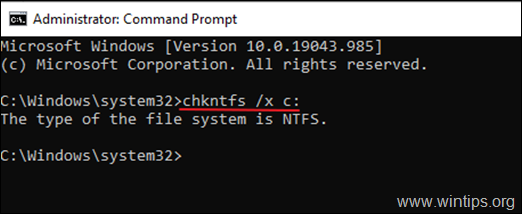
2. Jika Anda ingin menonaktifkan pemeriksaan disk pada dua drive (mis. D: & E: drive) , ketik:
- chkntfs /x d: e:
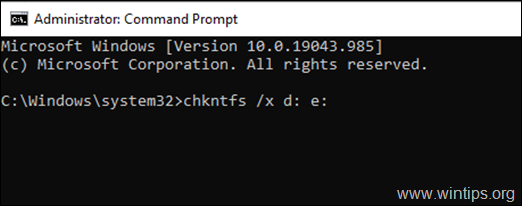
3. Mulai sekarang pemeriksaan disk akan berhenti pada drive yang ditentukan.
Catatan: Untuk mengaktifkan kembali chkdsk di masa mendatang, berikan perintah ini dengan hak istimewa administratif:
- chkntfs /d
Metode 2. Hentikan CHKDSK saat Startup menggunakan Registry.
Metode kedua untuk menonaktifkan chkdsk saat booting ke Windows adalah bagi mereka yang terbiasa dengan Registry Editor:
1. Buka Registry Editor. Untuk melakukan itu:
a. Secara bersamaan tekan tombol Windows  + R tombol untuk membuka kotak perintah jalankan.
+ R tombol untuk membuka kotak perintah jalankan.
b. Jenis regedit dan tekan Masuk .
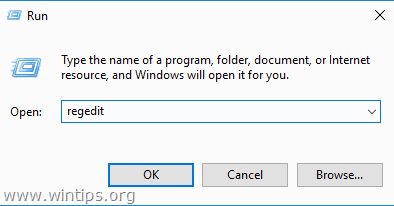
2. Arahkan ke tombol berikut ini pada panel kiri:
- HKEY_LOCAL_MACHINE\SYSTEM\CurrentControlSet\Control\Session Manager
3. Pada panel kanan, buka panel BootExecute (REG_MULTI_SZ) nilai dan setelah autocheck autochk , ketik: " /k: DriveLetter *" (tanpa tanda kutip)
Catatan: Di mana DriveLetter adalah drive yang ingin Anda kecualikan dari pemeriksaan disk.
Contoh.
1. Jika Anda ingin mencegah chkdsk saat startup pada drive C: memodifikasi BootExecute nilai data, sebagai berikut:
- autocheck autochk /k:C *
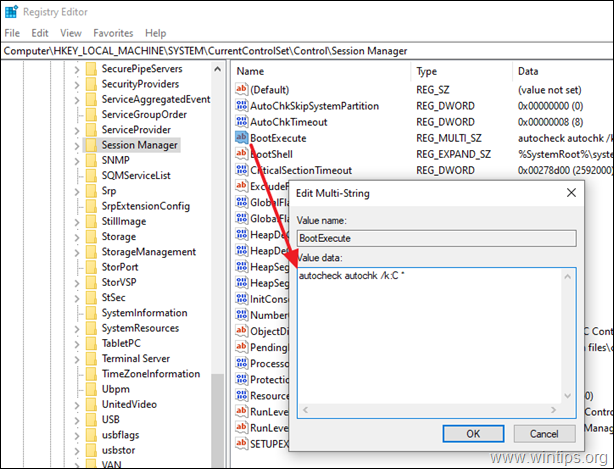
2. Jika Anda ingin menonaktifkan chkdsk pada drive C: & D: , memodifikasi BootExecute nilai data, sebagai berikut:
- autocheck autochk /k:C /k:D *
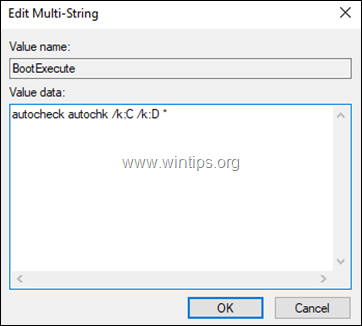
3. Setelah selesai, klik BAIKLAH, tutup Registry Editor dan Anda siap! *
Catatan: Untuk memulihkan BootExecute ke nilai defaultnya, ketik data nilai:
- autocheck autochk *
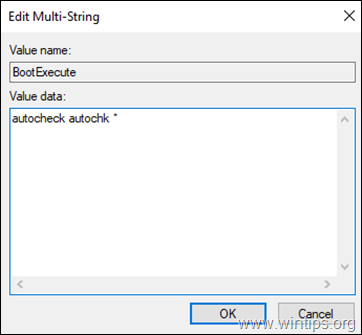
Itu saja! Metode mana yang berhasil untuk Anda?
Beri tahu saya jika panduan ini telah membantu Anda dengan meninggalkan komentar tentang pengalaman Anda. Silakan sukai dan bagikan panduan ini untuk membantu orang lain.

Andy Davis
Blog administrator sistem tentang Windows





